تعد سماعات AirPods من Apple أجهزة صوتية جيدة جدًا توضع داخل الأذن وفوق الأذن، ولكنها أيضًا صغيرة الحجم بشكل لا يصدق. وهذا في الواقع مفيد عندما يتعلق الأمر بالراحة والملء، ولكن هذا يفعل يعني أنهم عرضة للاختفاء من حين لآخر.
لحسن الحظ، تعلم شركة Apple أن هذه مشكلة سيواجهها معظم الأشخاص، لذلك قدمت الشركة وظيفة Find My إلى عالم AirPods الأكبر. والشيئان الوحيدان اللذان ستحتاج إليهما لاستخدام هذه الميزة هما AirPods نفسها وتطبيق Find My.
لدينا أيضًا دليل مفيد لمساعدتك في تحديد موقع علبة شحن AirPods الخاصة بك باستخدام Find My.
افتح تطبيق Find My
تحتوي أحدث الإصدارات من نظام التشغيل iOS على تطبيق أصلي يسمى Find My، وهو عبارة عن مزيج من تطبيق Find My Phone الأقدم وبعض الخدمات الأخرى، بما في ذلك الخدمة التي تسمح لك بتعقب AirPods الخاصة بك. ابدأ بفتح تطبيق Find My. قم بتسجيل الدخول باستخدام معرف Apple الخاص بك، إذا لزم الأمر.
يمكنك أيضًا الوصول إليه من خلال متصفح الويب الخاص بك عن طريق الانتقال إلى iCloud.com للعثور على إصدار الويب من الخدمة، ولكن تطبيق Find My أسهل في الاستخدام ويساعدك على البقاء متنقلًا أثناء متابعة البحث، لذلك نوصي بهذا الخيار.
إذا لم تستخدم Find My من قبل على أي جهاز، فمن المحتمل ألا يتمكن من مساعدتك في العثور على AirPods الخاصة بك. إذا حصلت على جهاز Apple جديد، فمن الجيد تسجيل الدخول إلى Find My للتأكد من ظهوره!
حدد موقع AirPods الخاص بك على الخريطة
يجب أن تعرض شاشة Find My خريطة ونافذة أدوات تم ضبطها افتراضيًا على ذلك الناس. يختار الأجهزة بدلاً من ذلك، ستظهر قائمة بجميع أجهزتك التي سجلت الدخول إليها وأماكن تواجدها.
ألق نظرة على الرموز الموجودة على الخريطة، وابحث عن أيقونة AirPods. الخريطة ليست دقيقة دائمًا، ولكنها قد تكون دقيقة بما يكفي لتعرف المكان الذي تركت فيه AirPods حتى تتمكن من العثور عليها. قد يكون هذا مفيدًا إذا فقدتها أثناء التنقل، على سبيل المثال، أو لم تكن متأكدًا مما إذا كنت قد تركت واحدة في صالة الألعاب الرياضية أو في العمل.
من المهم ملاحظة أنه إذا تم فصل AirPods، فستعرض الخريطة AirPod واحدة فقط في كل مرة. إذا كانوا معًا، فلا مشكلة. إذا فقدت إحدى سماعات AirPod واحدة، فضع الأخرى في العلبة وقم بتحديث الخريطة لتحديد موقع الأخرى. وبدلاً من ذلك، إذا فقدت كليهما وتعتقد أنهما قد يكونان في مواقع مختلفة، فسيتم تطبيق نفس المبدأ – بعد العثور على الأول، ضعه مرة أخرى في العلبة وقم بالتحديث لتحديد موقع الثاني.
إذا لم تساعدك الخريطة، فحدد موقع AirPods الخاص بك في قائمة الأجهزة وحددها لمزيد من الخيارات.
ماذا يحدث إذا نفدت بطارية AirPod الخاصة بك تمامًا؟ حسنًا، قد لا تكون الخريطة ذات فائدة كبيرة، ولكنها قد تكون قادرة على إظهار آخر مكان تم اكتشاف أجهزة AirPods الخاصة بك فيه، وهي نقطة بداية جيدة للعثور عليها مرة أخرى.
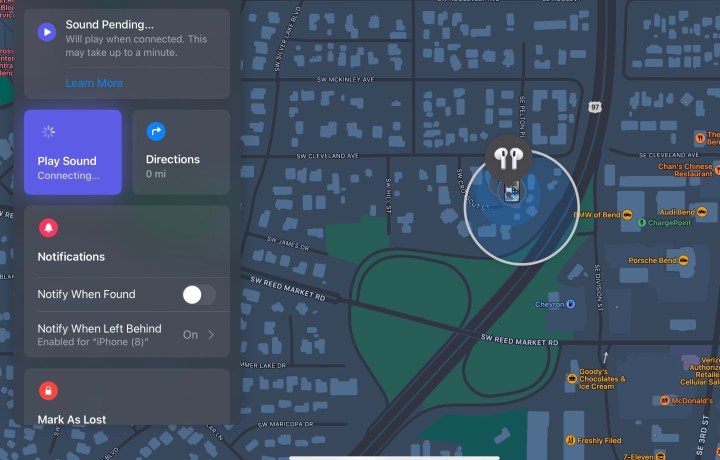
قم بتشغيل نغمة رنين للعثور على AirPod المفقودة
مع تحديد AirPods، سترى خيارات جديدة، بما في ذلك الخيار الذي يقول تشغيل الصوت. سيؤدي ذلك إلى بدء تشغيل سماعات AirPods غير المراقبة إذا لم تكن في حقيبتك.
الخطوة 1: قبل أن تبدأ، تأكد من عدم ارتداء AirPod الأخرى (يمكن أن يكون صوت الرنين مرتفعًا)، ثم حدد الزر تشغيل الصوت الخيار وانتظر لحظة.
الخطوة 2: من المفترض أن يبدأ جهاز AirPod الآن في إصدار صوت تنبيه بصوت متزايد لمدة دقيقتين تقريبًا. من المفترض أن يمكّنك هذا من العثور على المكان الذي تركته فيه حول المنزل. بمجرد تحديد موقع AirPod، يمكنك الاختيار توقف عن الصوت لإنهاء اللعب.
الخطوه 3: سترى أيضًا خيارًا لتبديل الصوت بين AirPod اعتمادًا على الجهاز الذي فقدته أو إذا فقدت كليهما في مواقع مختلفة. أضاف iOS 16 صوتًا تقليديًا يشبه نغمة الرنين والذي يسهل تحديد موقعه.
تفعيل ميزة البحث عن مكان قريب
إذا كان لديك AirPods Pro أو AirPods Max، فقد تلقى تطبيق Find My تحديثًا مهمًا لهذه الأجهزة في iOS 15. ويتيح لهم ذلك اعتماد بعض (وليس كل) ميزات التتبع التي توفرها AirTags لإجراء تثليث أكثر دقة أثناء البحث.
الخطوة 1: مع آخر التحديثات، من المفترض أن ترى خيارًا في Find My to البحث عن مكان قريب. حدد هذا، وسوف يحول شاشة iPhone الخاصة بك إلى أيقونة دائرية.
الخطوة 2: ستصدر الأيقونة إشارة باللون الأزرق عندما تقترب من AirPods، مما يسمح لك باستخدامها ككاشف في الأماكن التي تشك في وجود AirPods فيها – وهي خطوة تالية ممتازة إذا لم يعمل جهاز الرنين. إنه ليس دقيقًا مثل نفس الوضع في AirTags (على سبيل المثال، لا توجد أسهم إرشادية)، ولكنه لا يزال مفيدًا للغاية.
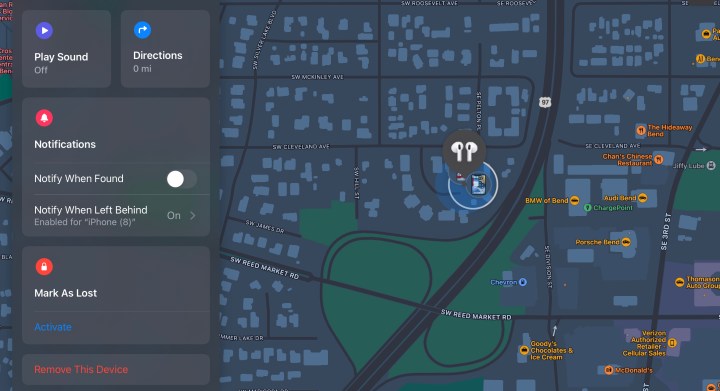
تمكين الإخطارات
سترى أيضًا أن Find My يحتوي على قسم يسمى إشعارات، والذي يمكن أن يكون مفيدًا إذا لم تجد AirPods على الفور وتحتاج إلى اتخاذ بعض الخطوات الإضافية.
الخطوة 1: إذا لم يتمكن التطبيق من تحديد موقع AirPods الخاصة بك على الخريطة على الإطلاق، فيجب عليك تشغيل إعلام عند العثور عليها، والذي سيرسل إليك إشعارًا إذا حصل تطبيق Find My أخيرًا على اختبار اتصال من AirPods الخاص بك.
الخطوة 2: هناك أيضًا خيار إخطار عندما تترك وراءها، والذي سيرسل تنبيهًا إلى جهاز Apple من اختيارك إذا خرجت لمسافة معينة من AirPods الخاصة بك (مثل تركها في سيارتك في موقف السيارات). يمكن أن يكون ذلك مفيدًا إذا واصلت ترك AirPods خلفك وترغب في إيقاف حدوث ذلك.
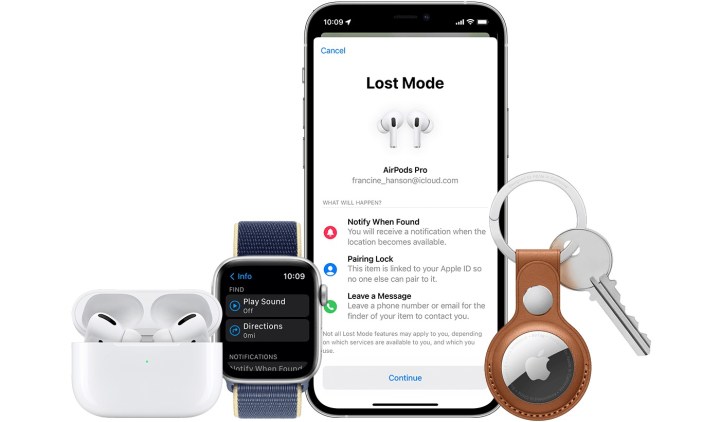
تمكين الوضع المفقود
حسنًا، أنت لا تعرف مكان وجود AirPods الخاصة بك وقد استنفدت خيارات البحث في الوقت الحالي. كما أعطى iOS 15 أيضًا AirPods Pro وAirPods Max خيارًا نهائيًا للاستخدام يسمى Lost Mode. ربما تكون على دراية بـ Lost Mode لأجهزة iPhone والأجهزة المشابهة بالفعل، والذي يسمح لك بقفل الشاشة وترك رسالة مع معلومات الاتصال لأي شخص يحاول تنشيط الجهاز. يعمل هذا بشكل مختلف قليلاً على AirPods.
الخطوة 1: إذا كان لديك أجهزة محدثة — فسيتم تحديث البرنامج الثابت تلقائيًا؛ اذهب إلى إعدادات، عام، ثم ايربودز.
الخطوة 2: ابحث عن أحدث إصدار من البرنامج الثابت – وأجهزة AirPods المتوافقة، من المفترض أن ترى الخيار في Find My لتمكينه الوضع المفقود.
الخطوه 3: يختار الوضع المفقود وحدد يُمكَِن. سيرشدك تطبيق Find My الآن خلال خطوات إعداد معلومات الاتصال الخاصة بك ورسالة مخصصة.
الخطوة 4: يختار تفعيل عندما تنجز.
الخطوة 5: قد لا تحتوي AirPods على شاشة، لكن الطرازات الأحدث تدعم اتصال NFC. يمكن للمستخدمين حمل الهواتف الذكية المزودة بشريحة NFC بالقرب من AirPods المفقودة وتنشيط NFC لرؤية رسالتك تظهر على هواتفهم عبر Found.apple.com. من المؤكد أنه يستحق المحاولة إذا عثر شخص غريب على AirPods الخاصة بك ويعرف ما يجب فعله.

استبدال سماعات AirPods
إذا حدث الأسوأ، فلن تتمكن من العثور على AirPod المفقود أو ستكتشف أن الأمر لا يمكن مساعدتك فيه. السؤال الذي يطرحه كل مالك AirPods هو: “هل يمكنني استبدال AirPod واحد فقط؟”
الجواب نعم! تقدم Apple خدمات إصلاح واستبدال AirPod، مع توفر مجموعة متنوعة من الباقات المختلفة. سيكلفك استبدال AirPod العادي – بافتراض أنك خارج الضمان – 69 دولارًا. سيكلفك استبدال AirPod Pro 89 دولارًا. يعد هذا باهظ الثمن ولكنه أقل تكلفة من استبدال كل من AirPods، وعند هذه النقطة ربما يكون من الأفضل التفكير في الحصول على مجموعة جديدة من AirPods بالكامل. إذا كان لديك ضمان، سينخفض السعر إلى 30 دولارًا فقط لاستبدال AirPod من أي من الطرازين.
يتعين على شركة Apple أن تعتني بهذا الاستبدال بنفسها، لذا اتصل بأقرب متجر Apple لديك وأخبرهم بما يدور في ذهنك حتى يتمكنوا من بدء العملية.
